Погрузившись в мир музыкального производства, вы быстро поймете, что редактирование записей имеет решающее значение для качества конечного продукта. В этом уроке я покажу вам, как эффективно редактировать вокальные треки в Logic Pro X, чтобы устранить шум и получить чистую запись, которая будет соответствовать качеству вашего музыкального произведения.
Ключевые моменты
- Пустые участки в записях следует удалять, чтобы улучшить качество звука.
- Для сглаживания входов и выходов звуковых областей можно использовать инструмент fade.
- Цветные маркеры помогут вам следить за проектом.
Пошаговые инструкции
1. Удаление фонового шума и пустых мест
Начните с выделения вокальных дорожек, где нет полезных сигналов. Вы можете вырезать участки, которые находятся между вокальными фрагментами. Важно удалить эти участки, чтобы изгнать из аранжировки нежелательные шумы, например звуки дыхания.
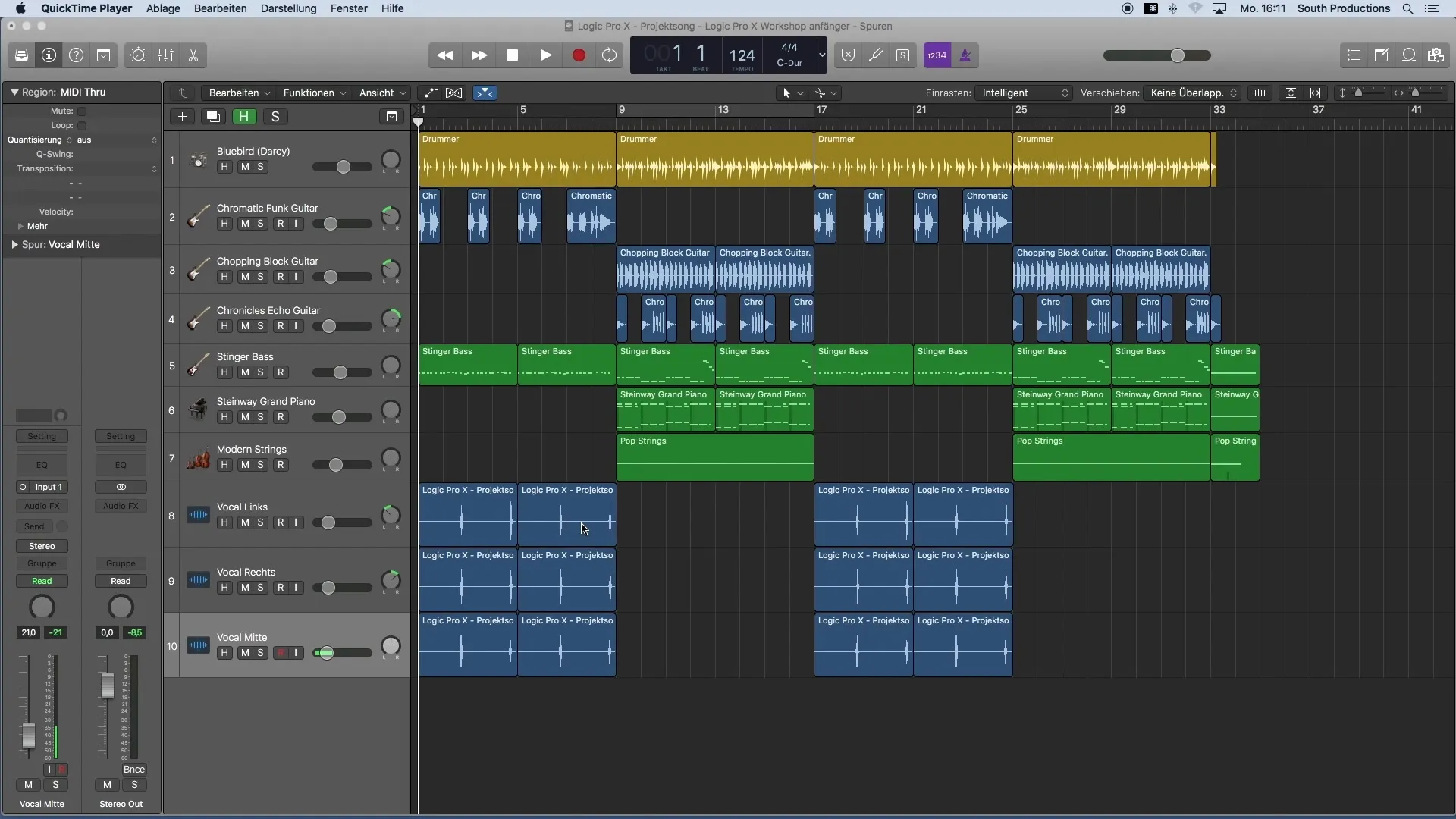
2. Активируйте зону щелчка для инструмента "Затухание
Чтобы плавно уменьшать и уменьшать громкость вокала, я рекомендую активировать зону кликов для инструмента "Затухание" в настройках. Для этого зайдите в меню Logic, выберите "Настройки", а затем "Общие". Там вы найдете пункт "Зоны кликов" и активируете опцию для инструмента "Затухание".
3. вертикальное и горизонтальное масштабирование
Для вертикального масштабирования используйте колесо прокрутки на мыши в сочетании с клавишей ALT. Удерживая клавишу Command, используйте колесо прокрутки для горизонтального масштабирования. Это позволит вам увеличить именно те области, которые нужно отредактировать.
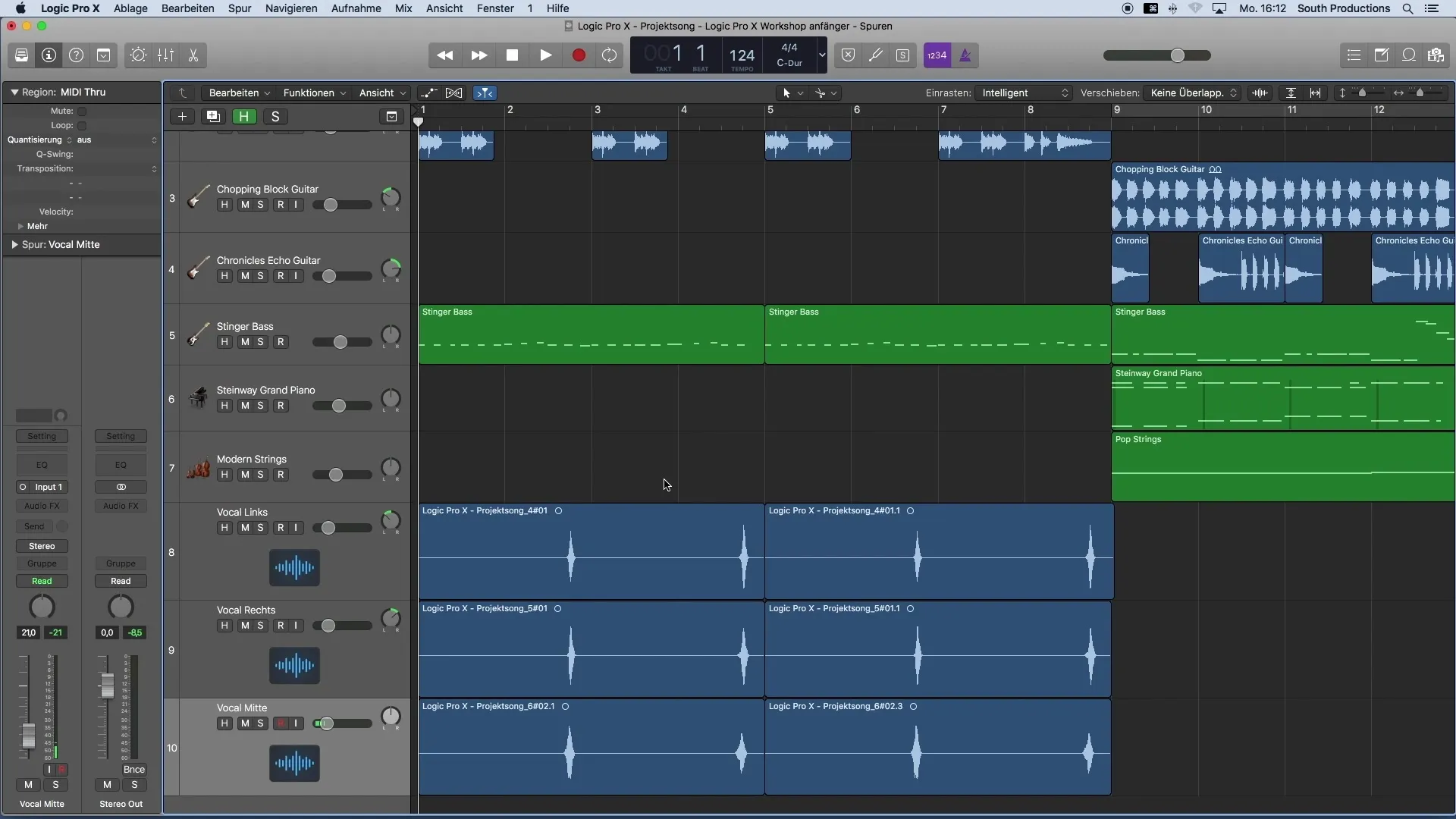
4. работа с инструментом "затухание
Инструмент "Затухание" отображается при переходе к концу или началу аудиорегиона. С помощью этого инструмента можно создавать переходы громкости. Убедитесь, что при создании затухания между углами остается достаточно места, чтобы избежать щелчков.
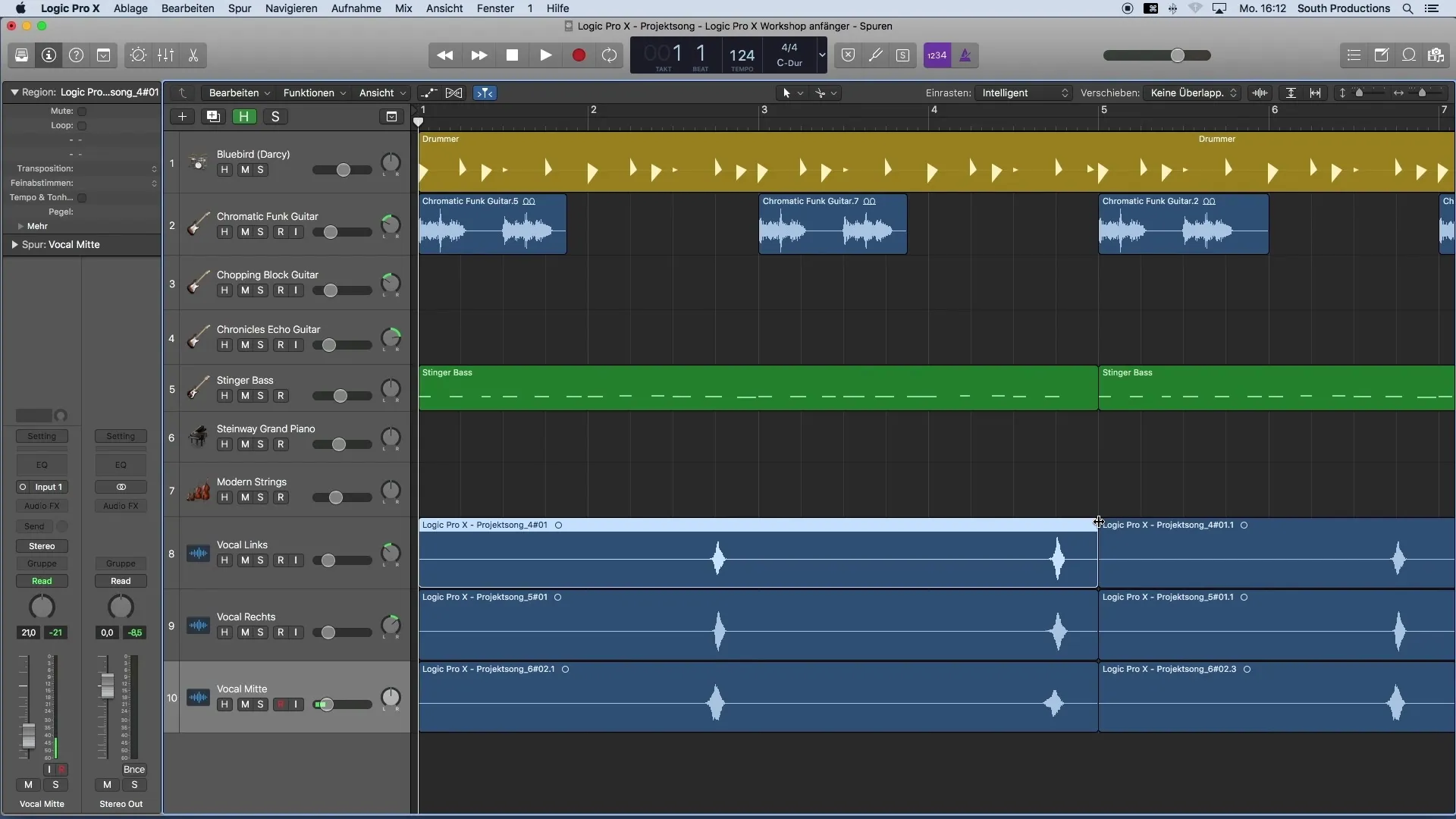
5. вырезание вокальных дорожек
Теперь вы готовы вырезать пустые области. Вы можете использовать инструмент "Ножницы", чтобы точно отметить области, которые нужно отредактировать. Не стесняйтесь оставлять небольшое расстояние от полезных сигналов, чтобы обеспечить чистый звук.
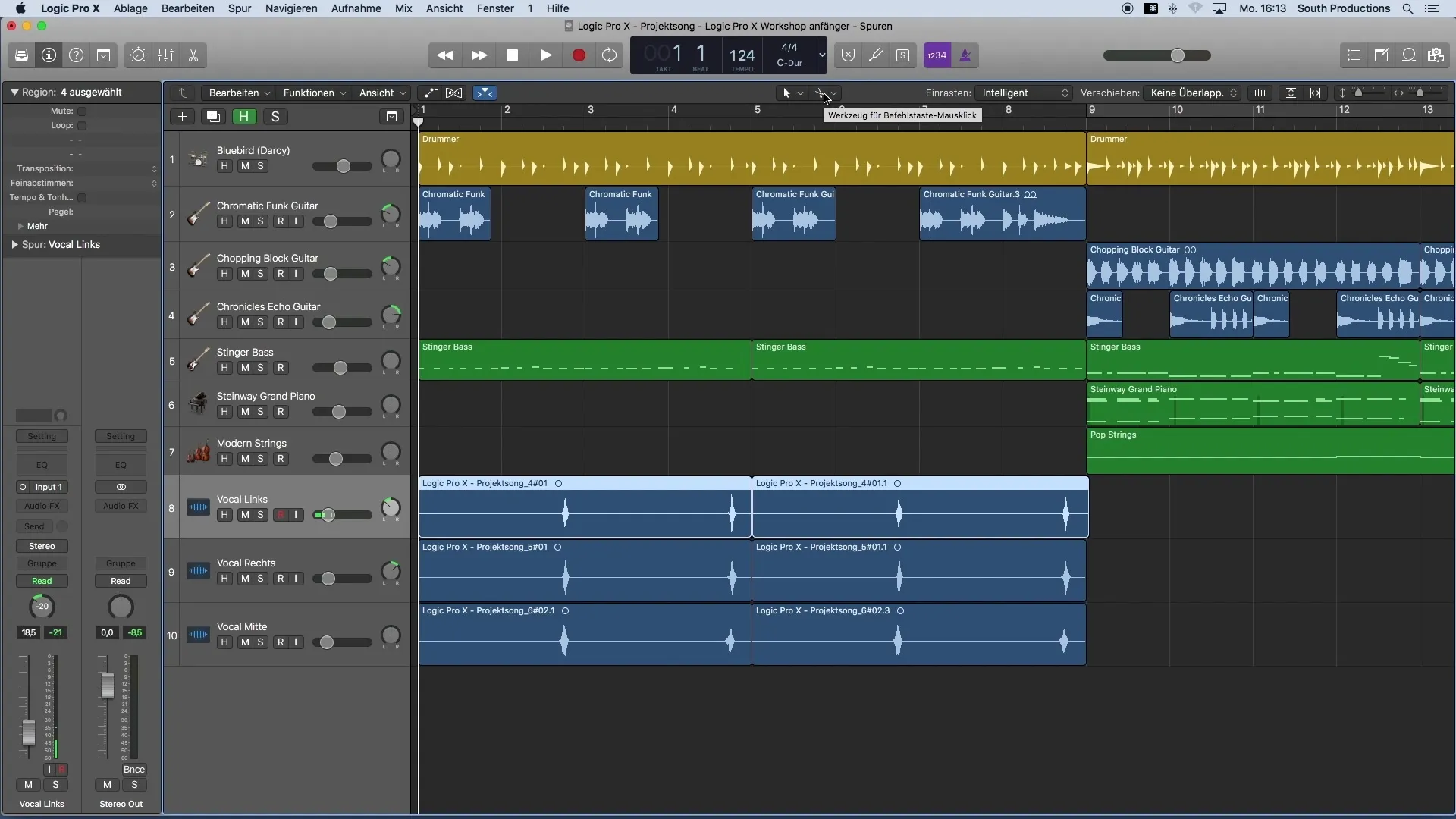
6. Удалите лишние части
После того как вы вырезали пустые части, вы можете удалить лишнее содержимое с помощью клавиши backspace. Перед выполнением этих действий убедитесь, что вырезанные части больше не содержат шума.
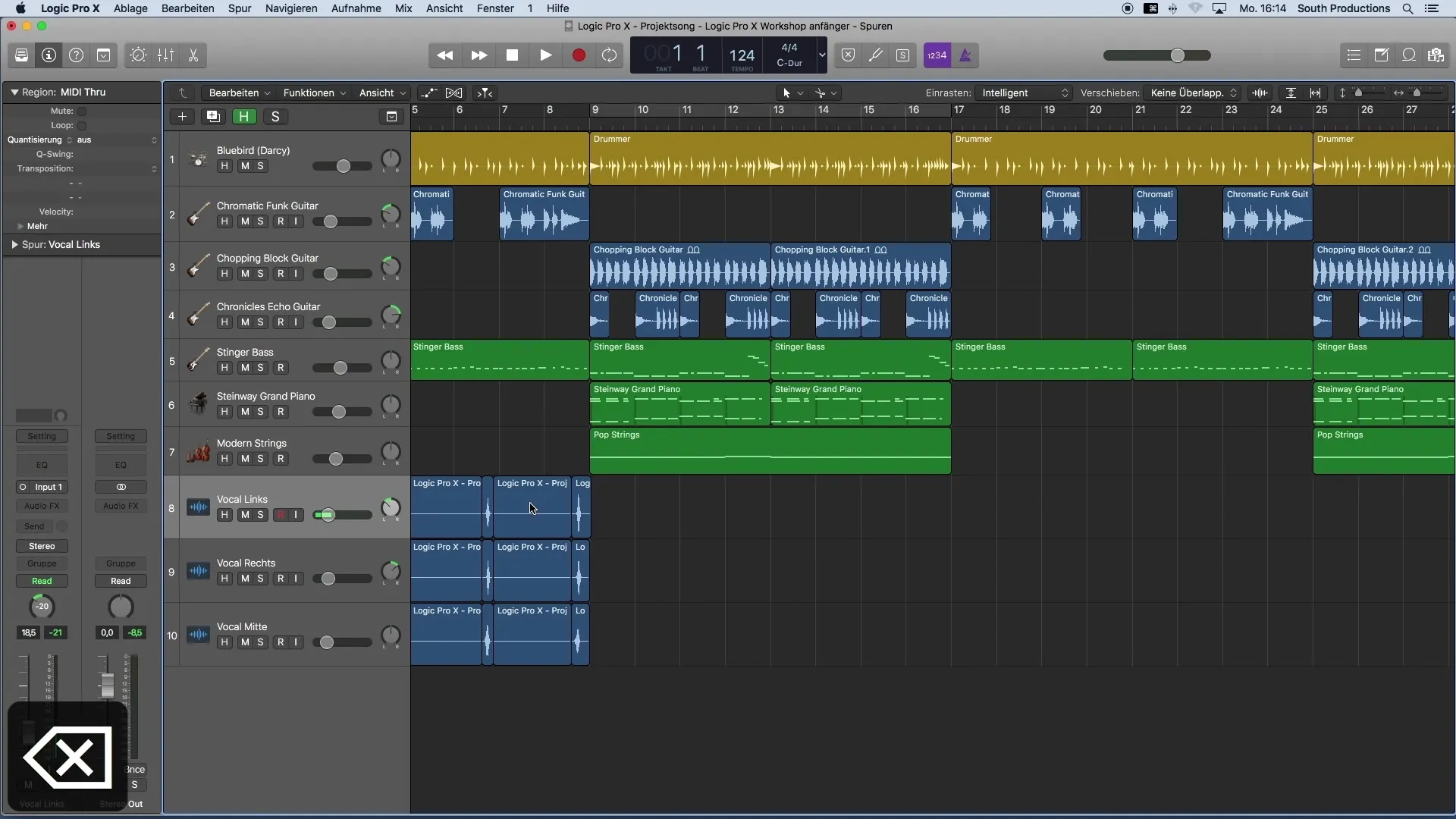
7. активируйте режим соло
Чтобы лучше оценить отредактированные треки, включите режим соло. Это позволит вам прослушивать изолированные вокальные дорожки, не отвлекаясь на другие инструменты. Для этого выберите дорожки и активируйте функцию соло.
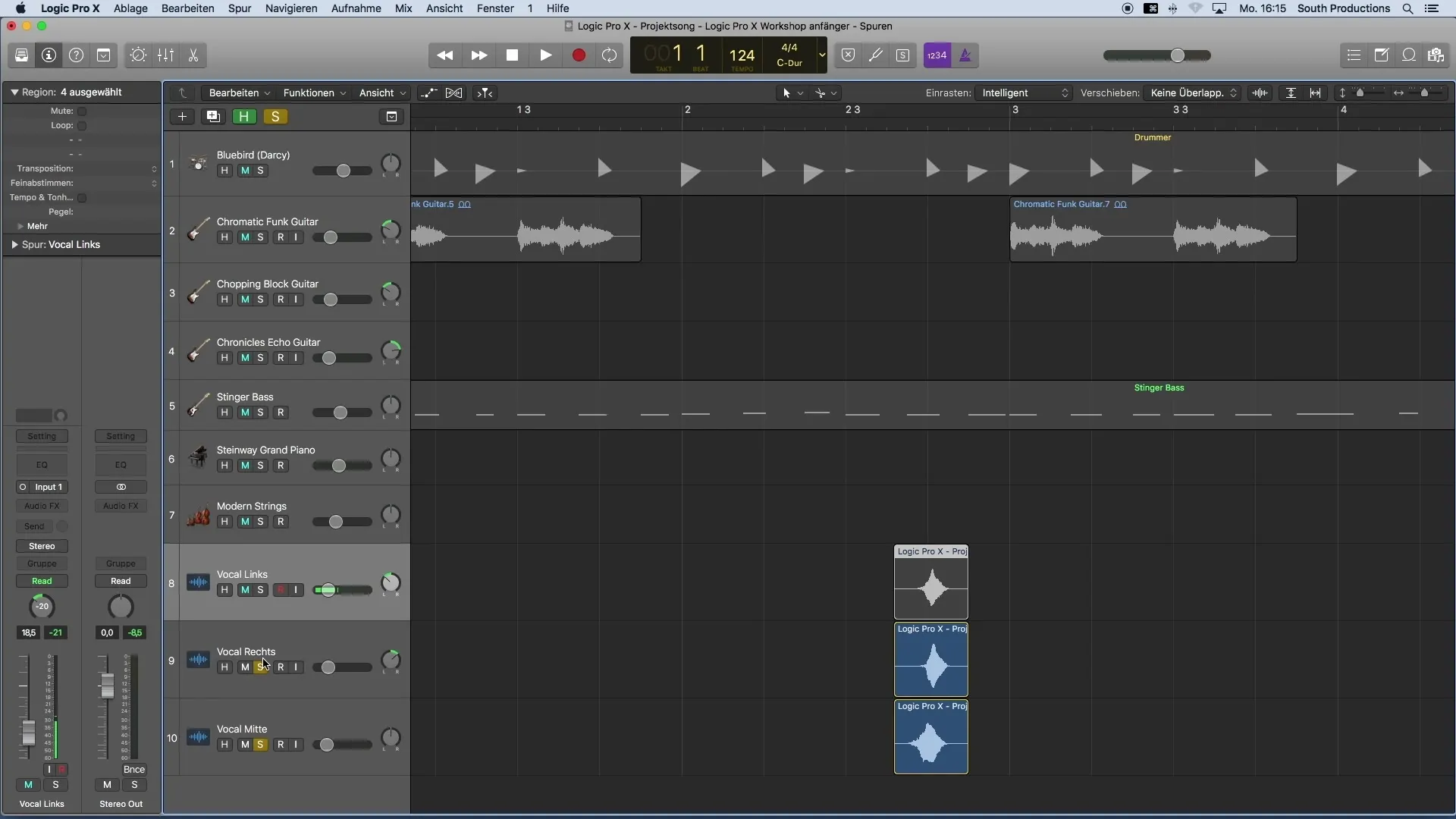
8. настройка затухания громкости
Если в конце записи все еще слышны звуки дыхания, можно создать затухание громкости в конце каждого региона. Это сделает переходы более плавными и минимизирует фоновый шум.
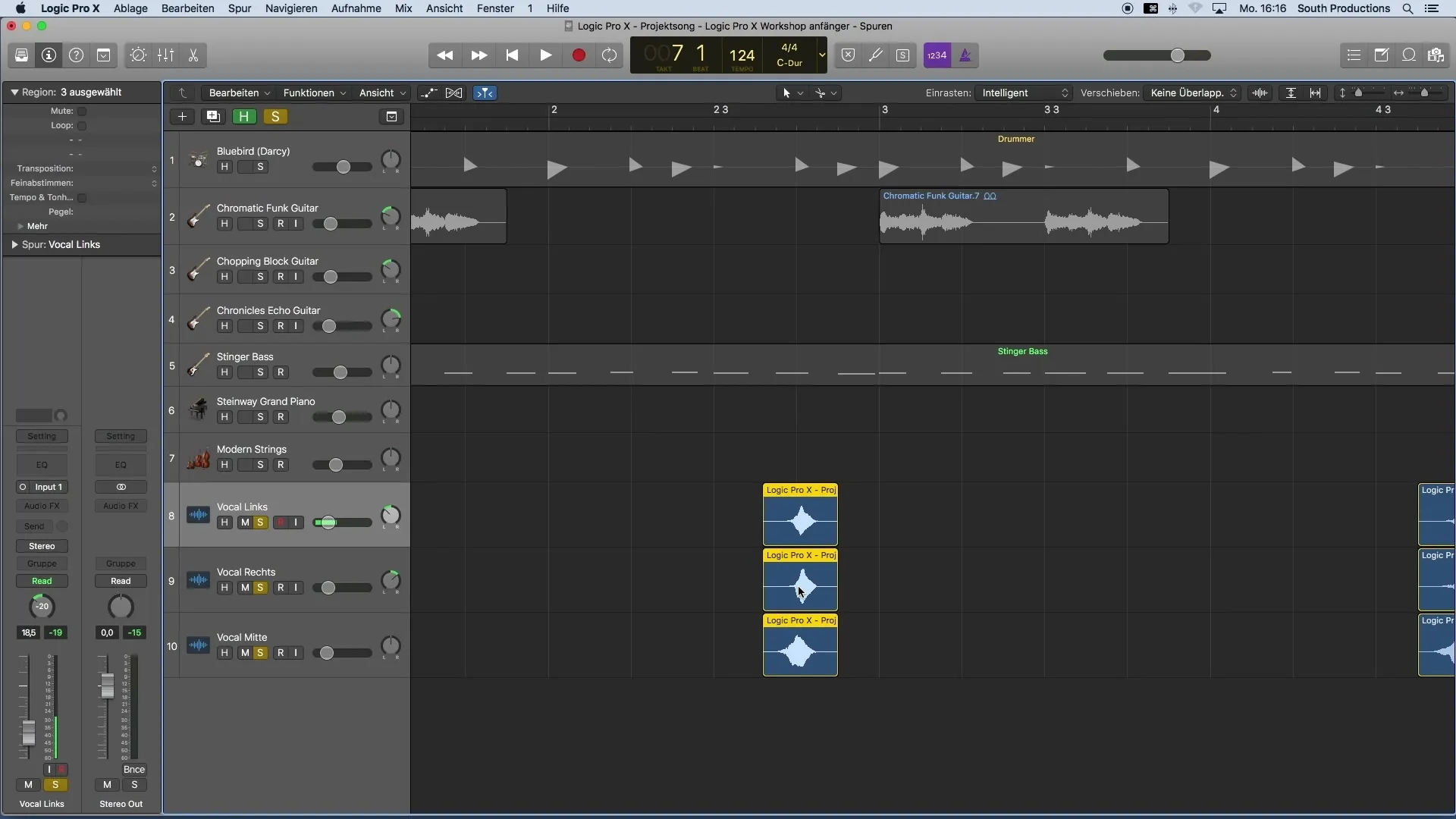
9 Копирование и вставка отредактированных регионов
Чтобы продублировать редактирование, нужно сначала выделить редактируемый регион, скопировать его с помощью Command+C, а затем вставить в нужное место с помощью Command+V. Это позволит сохранить последовательность редактирования.

10. организация проекта и цветовая палитра
И наконец, важно четко организовать свой проект. Подумайте о цветовой палитре для групп инструментов. Например, вы можете выделить ударные желтым цветом, бас - коричневым, а вокал - розовым. Так вам будет гораздо проще ориентироваться в проекте.

Резюме
Из этого урока вы узнали, как эффективно редактировать вокальные дорожки в Logic Pro X. Удаление шумов, создание затухания громкости и организация проекта с помощью цветов позволят вам добиться высокого качества звука и удобной навигации по записям.
Часто задаваемые вопросы
Как вырезать шум?Вы можете использовать инструмент "Ножницы", чтобы вырезать пустые части аудиорегионов и удалить их с помощью клавиши backspace.
Как сделать более точные затухания? Активируйте зону клика для инструмента затухания в настройках Logic Pro X и перетащите затухания по углам аудиорегионов.
Можно ли прослушивать несколько дорожек одновременно в режиме соло?Да, вы можете включить несколько дорожек одновременно в режиме соло, сначала выделив их, а затем активировав функцию соло.


